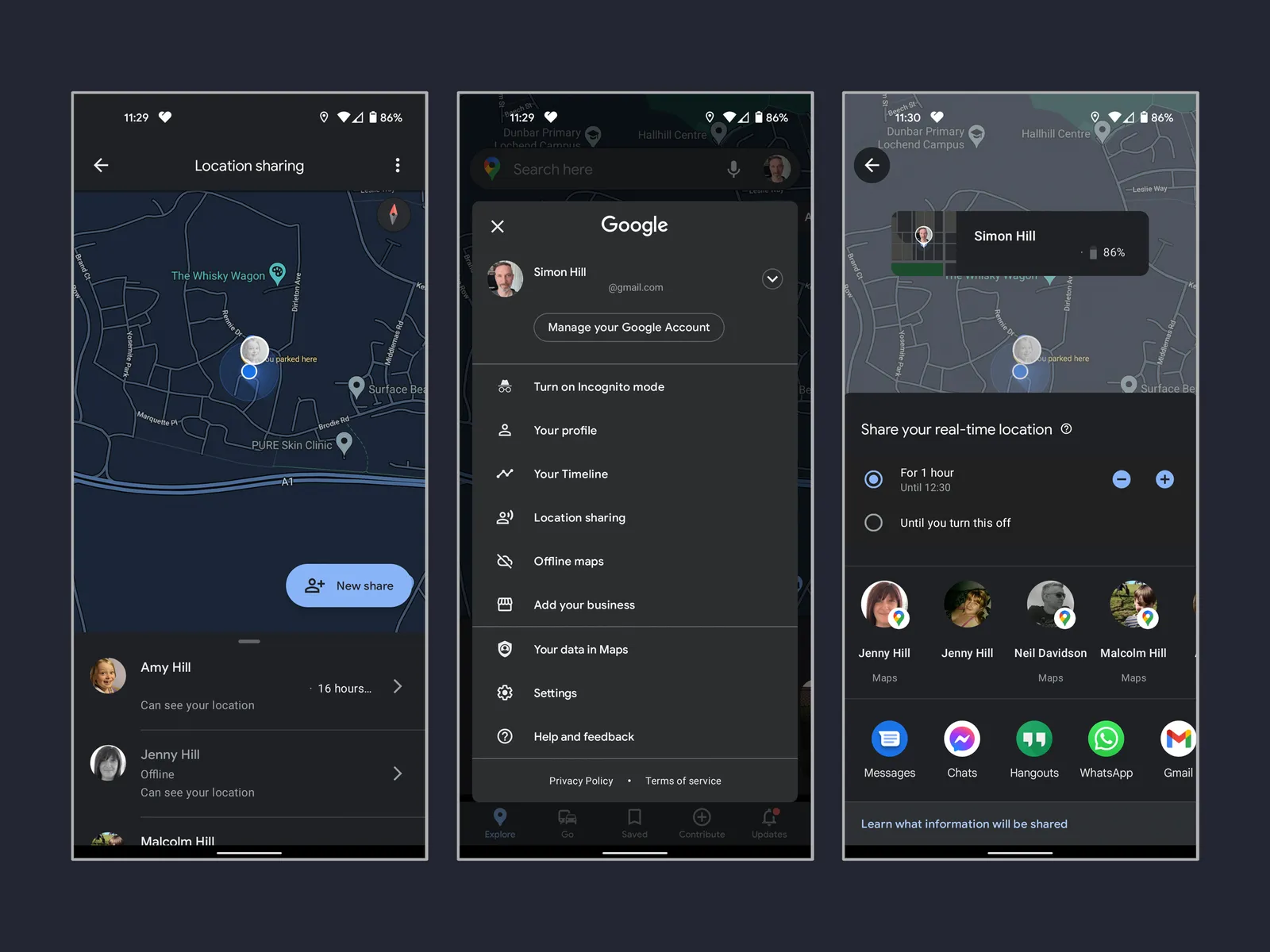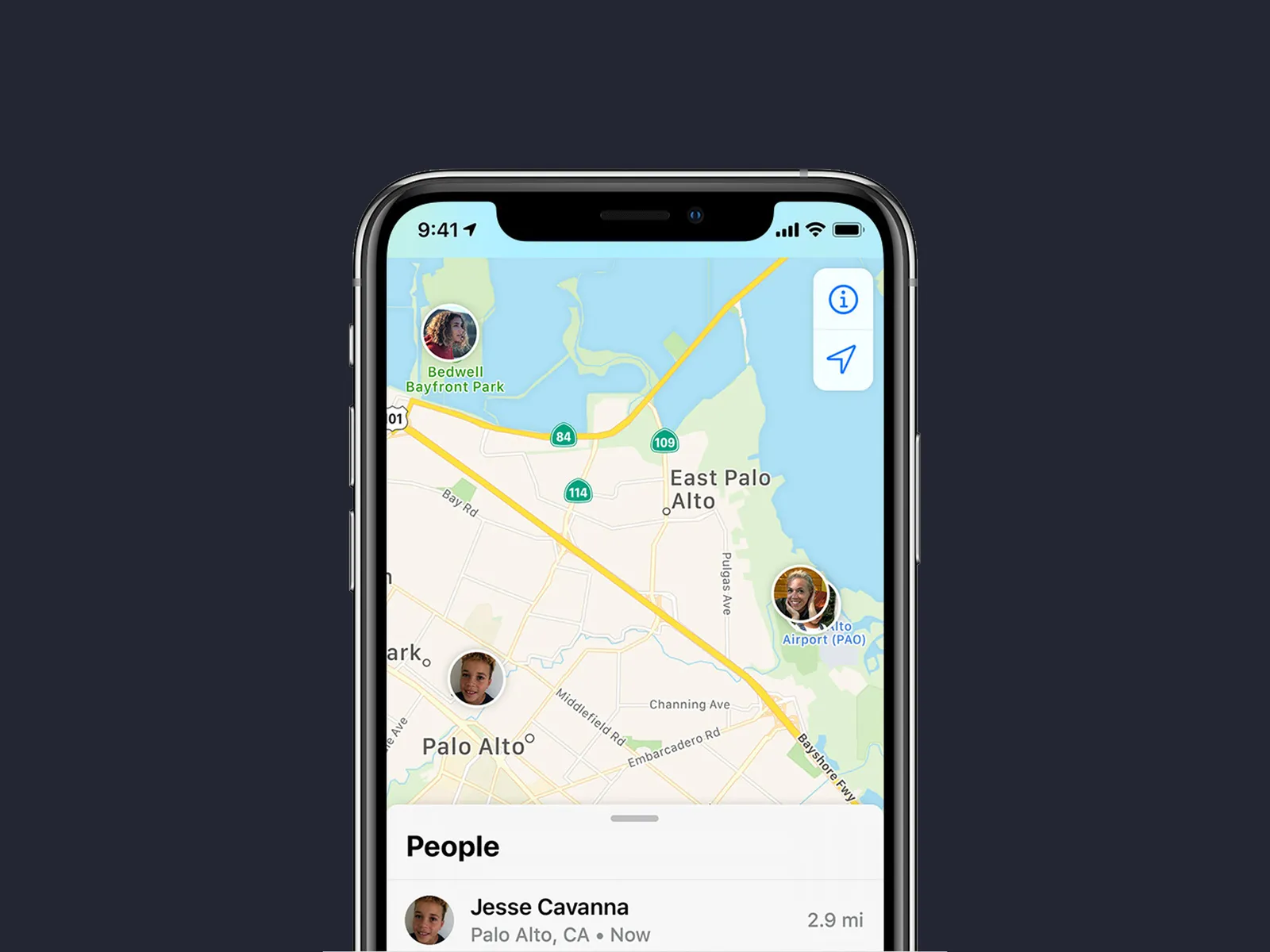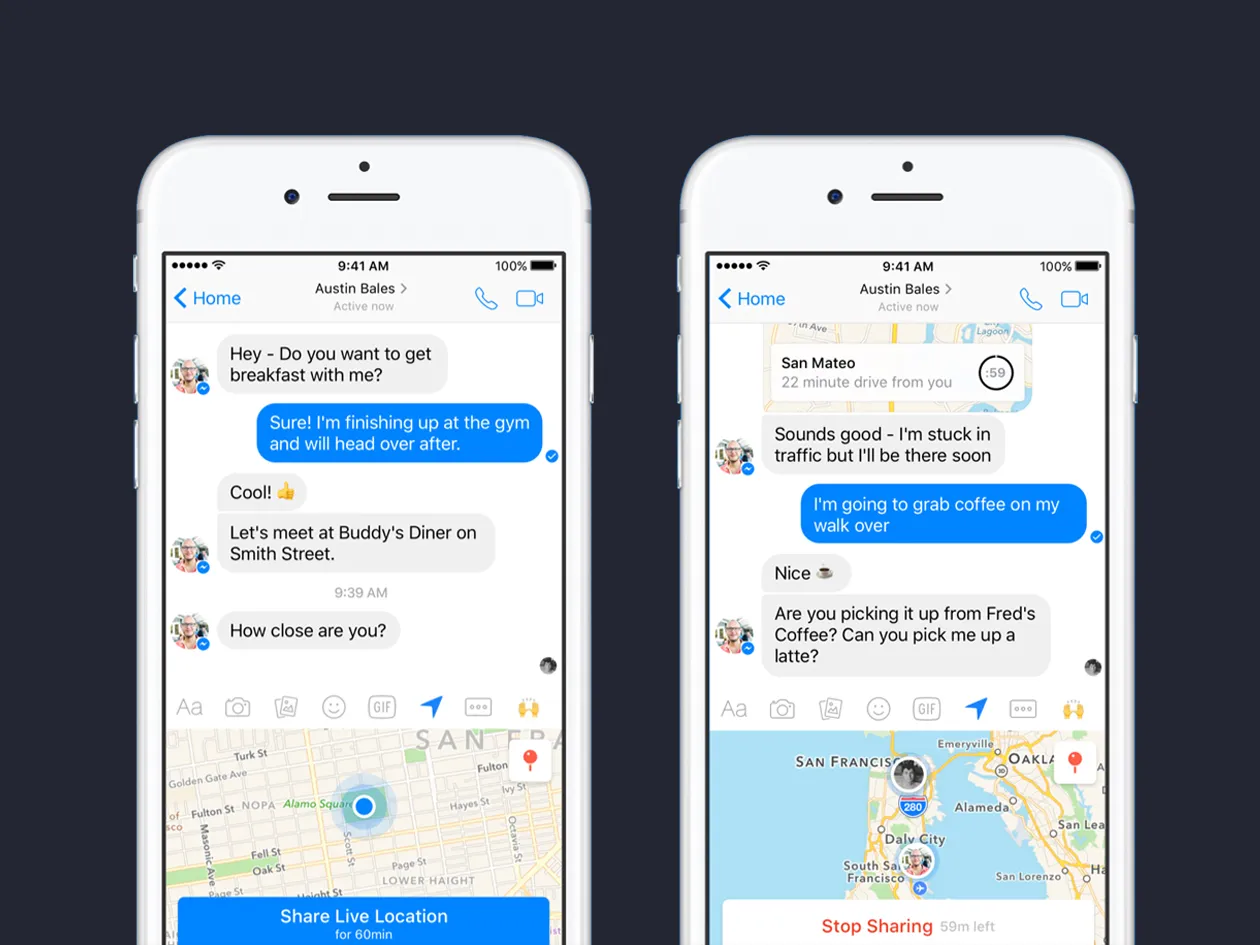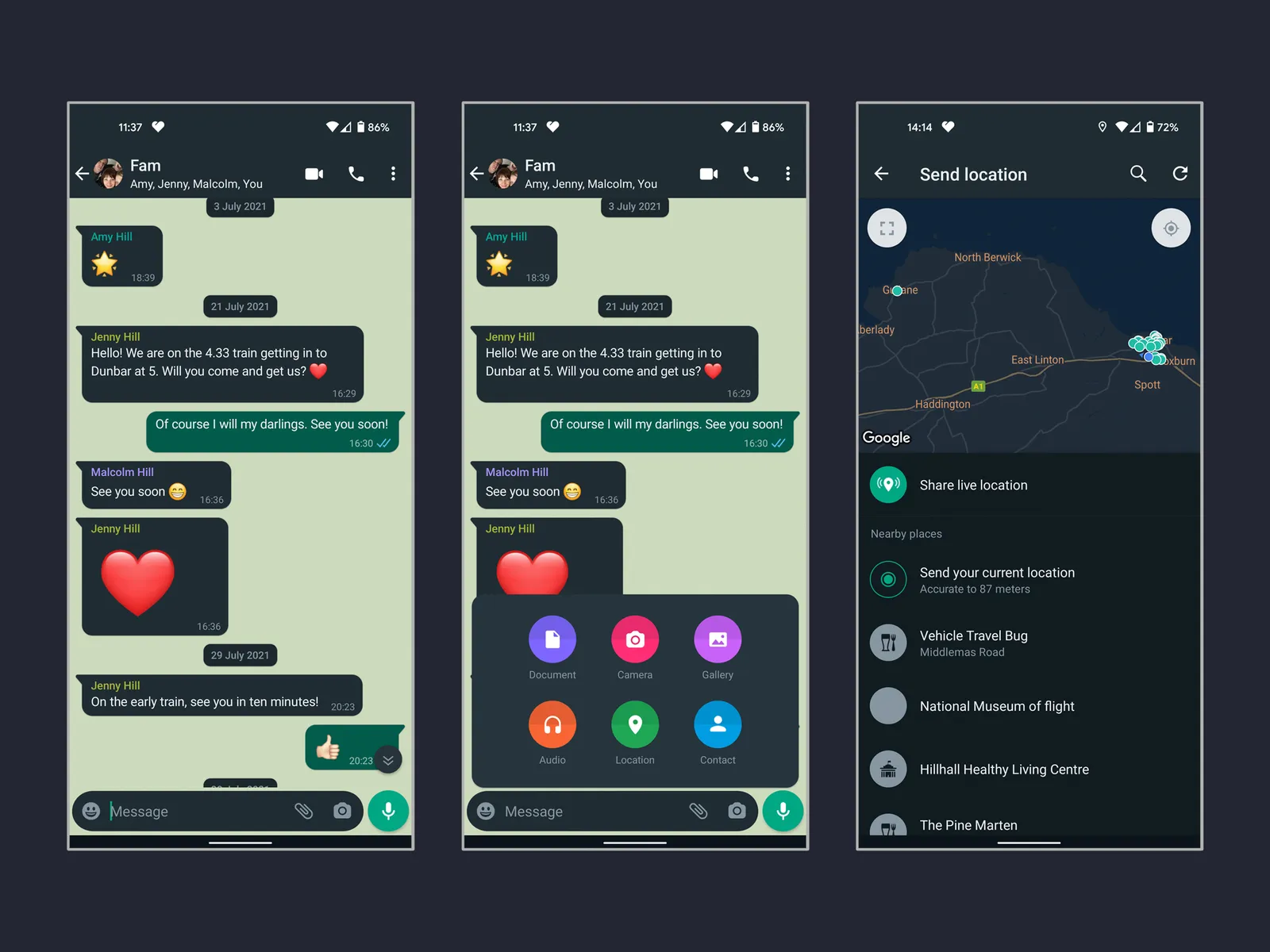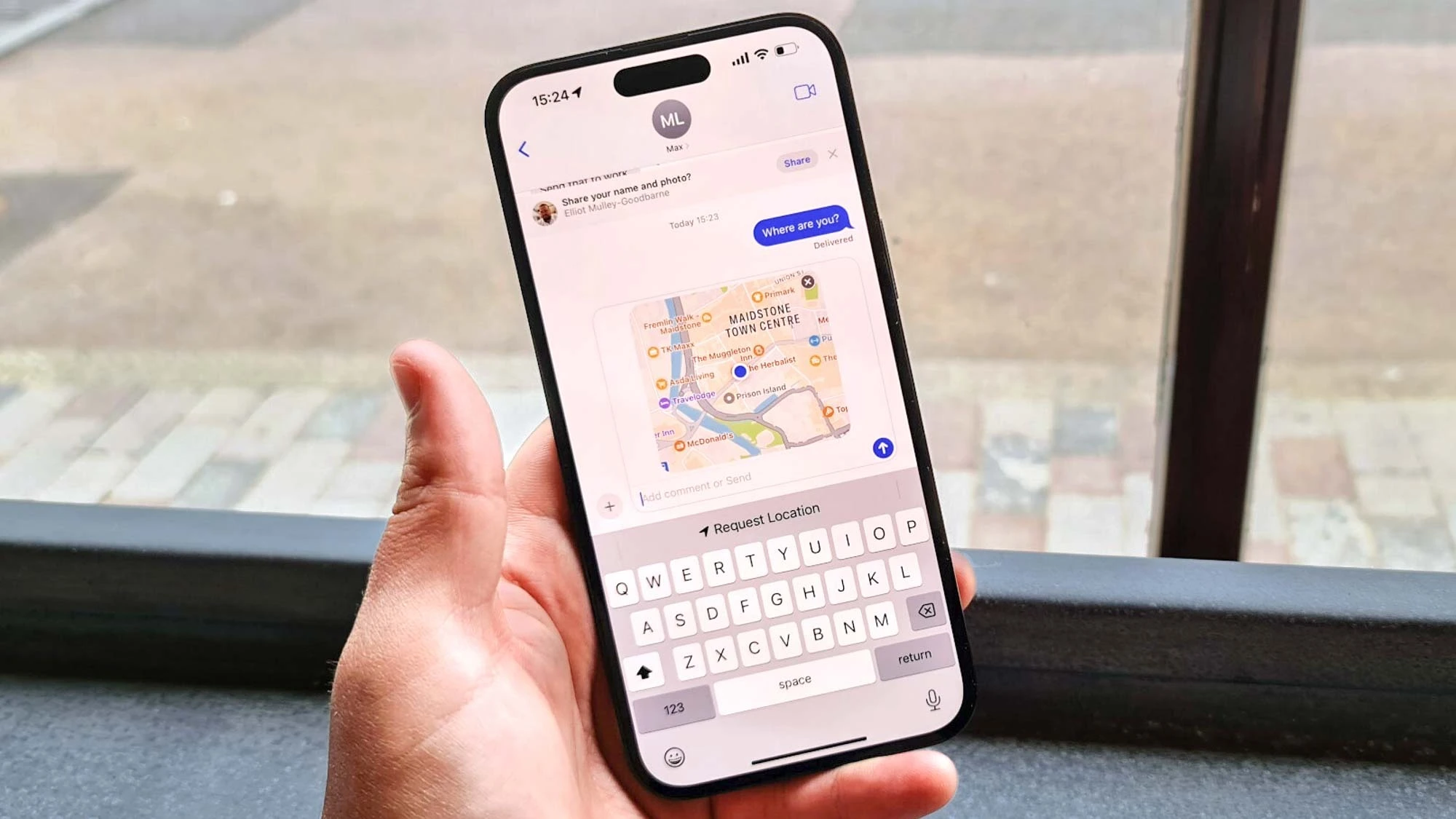
ارسال موقعیت مکانی (یا اشتراک گذاری مکان) روشی عالی برای به اشتراک گذاشتن محل دقیق خود با دیگران است، چه بخواهید با دوستانتان ملاقات کنید، با یک راننده تاکسی ملاقات کنید یا فقط کسی را از محل خود مطلع کنید.
نحوه اشتراک گذاری موقعیت مکانی خود با استفاده از نقشه های گوگل
گوگل شما را از طریق تلفن ردیابی می کند: به راحتی می توانید موقعیت مکانی خود را با دوستان و خانواده خود به اشتراک بگذارید، به خصوص که این محبوب ترین برنامه نقشه برداری در جهان است. یک روش ساده در Google Maps تعبیه شده است و روی هر دو دستگاه اندروید و iOS کار می کند.
- برنامه Google Maps ( اندروید ، iOS ) را باز کنید.
- روی عکس نمایه یا حروف اول خود در بالا سمت راست ضربه بزنید. اگر قبلاً وارد حساب Google خود نشده اید، وارد شوید.
- روی اشتراکگذاری موقعیت مکانی و اشتراکگذاری مکان ضربه بزنید .
- انتخاب کنید چه مدت می خواهید مکان خود را به اشتراک بگذارید.
- افرادی را انتخاب کنید که می خواهید موقعیت مکانی خود را با آنها به اشتراک بگذارید (شاید مجبور باشید به Google Maps اجازه دهید به مخاطبین خود در اینجا دسترسی داشته باشد). میتوانید موقعیت مکانی خود را با هر کسی در مخاطبین خود به اشتراک بگذارید، مشروط بر اینکه آدرس Gmail آنها را اضافه کرده باشید.همچنین می توانید موقعیت مکانی خود را مستقیماً با برنامه های خاص به اشتراک بگذارید.
- اگر میخواهید با شخصی که حساب Google ندارد اشتراکگذاری کنید، روی Copy to clipboard در Android ضربه بزنید و پیوند را در ایمیل یا پیام جایگذاری کنید. در آیفون، میتوانید برای ارسال پیوند از طریق iMessage یا یک برنامه دیگر، روی گزینههای بیشتر ضربه بزنید.
میتوانید فهرست افرادی را که موقعیت مکانی خود را با آنها به اشتراک میگذارید در همان برگه اشتراکگذاری موقعیت مکانی مرور کنید ، و اگر آنها نیز موقعیت مکانی خود را با شما به اشتراک بگذارند، تصویر نمایه آنها را روی نقشه خواهید دید. برای توقف اشتراکگذاری یا دریافت مسیرهای مکان آنها، روی عکس نمایه یا نام آنها که در پایین فهرست شده است ضربه بزنید.
چگونه با استفاده از Find My موقعیت مکانی خود را به اشتراک بگذارید
اگر شما و افرادی که می خواهید موقعیت مکانی خود را با آنها به اشتراک بگذارید از iPhone ، iPad یا iPod Touch استفاده می کنید، برنامه Find My ساده ترین راه برای انجام این کار است. در اینجا به این صورت است:
- برنامه Find My را باز کنید و برگه افراد را انتخاب کنید .
- شروع اشتراکگذاری مکان را انتخاب کنید .
- نام یا شماره شخصی را که میخواهید موقعیت مکانی خود را با او به اشتراک بگذارید وارد کنید و روی ارسال ضربه بزنید .
- انتخاب کنید تا چه مدت میخواهید موقعیت مکانی خود را به اشتراک بگذارید و روی تأیید ضربه بزنید .
میتوانید با ضربه زدن روی شخص مربوطه و انتخاب توقف اشتراکگذاری موقعیت مکانی، اشتراکگذاری موقعیت مکانی خود را در همان برگه افراد متوقف کنید . با انتخاب برگه من و خاموش کردن اشتراکگذاری مکان من، میتوانید به سرعت اشتراکگذاری با همه را متوقف کنید .
نحوه اشتراک گذاری موقعیت مکانی خود با استفاده از مسنجر فیس بوک
اگر در حال چت کردن با شخص یا گروهی هستید که میخواهید موقعیت مکانی خود را در برنامه محبوب مسنجر فیسبوک بفرستید، میتوانید موقعیت مکانی خود را بدون خروج از آن به اشتراک بگذارید. این در اندروید و iOS کار می کند .
- مسنجر را باز کنید و مکالمه مربوطه را با شخص یا افرادی که می خواهید موقعیت مکانی خود را با آنها به اشتراک بگذارید انتخاب کنید.
- روی نماد Location (فلش) ضربه بزنید یا روی نماد چهار نقطه ضربه بزنید تا گزینه Location را پیدا کنید .
- ممکن است از شما خواسته شود که امتیازات مکان برنامه مسنجر را اعطا کنید.
- در نقشه، روی نوار آبی که میگوید Share Live Location ضربه بزنید . اگر ترجیح می دهید یک نقطه ثابت را به اشتراک بگذارید، روی پین قرمز در سمت راست بالای نقشه ضربه بزنید و مکانی را برای اشتراک گذاری جستجو کنید یا یک پین را روی نقشه بکشید و رها کنید.
هنگامی که انتخاب می کنید مکان زنده خود را به اشتراک بگذارید، برای یک ساعت به اشتراک گذاشته می شود و گزینه توقف اشتراک گذاری را با یک ساعت شمارش معکوس در کنار آن خواهید دید.
نحوه اشتراک گذاری موقعیت مکانی خود با استفاده از واتس اپ
اگر شخص یا افرادی که می خواهید با آنها به اشتراک بگذارید از WhatsApp استفاده می کنند، به راحتی می توانید موقعیت مکانی خود را با آنها به اشتراک بگذارید. این در هر دو اندروید و iOS در دسترس است .
- واتس اپ را باز کنید و تب Chats را انتخاب کنید .
- فرد یا گروهی را که می خواهید با آن به اشتراک بگذارید انتخاب کنید.
- در آیفون، روی نماد مثبت در پایین سمت چپ ضربه بزنید. در تلفن Android، روی نماد گیره کاغذ در پایین سمت راست ضربه بزنید.
- مکان را انتخاب کنید .
- برای دریافت تصویری از جایی که اکنون هستید، بر روی ارسال مکان فعلی خود کلیک کنید ، یا با کلیک بر روی اشتراکگذاری مکان زنده موقعیت همزمان خود را هنگام حرکت در مدت زمانی که مشخص کردهاید (از 15 دقیقه تا 8 ساعت) به اشتراک بگذارید.
نحوه استفاده از SOS اضطراری در آیفون
آیفون اپل قابلیتی به نام Emergency SOS دارد. هنگامی که فعال می شود، یک پیام متنی ارسال می کند و موقعیت مکانی شما را با مخاطبین اضطراری شما به اشتراک می گذارد.
- با باز کردن برنامه Health و ضربه زدن روی عکس نمایه خود، سپس شناسه پزشکی ، ویرایش، شروع کنید و به Emergency Contacts بروید . برای افزودن مخاطبین اضطراری، روی نماد مثبت ضربه بزنید.
- برای فعال کردن Emergency SOS، دکمه پاور و یکی از دکمههای صدا را نگه دارید، یا اگر از آیفون 7 یا بالاتر استفاده میکنید، به سرعت دکمه پاور را پنج بار فشار دهید.
- برای تماس با خدمات اضطراری، نوار لغزنده Emergency SOS را بکشید. این همچنین پیام متنی و اشتراکگذاری مکان را با مخاطبین اضطراری شما فعال میکند.
ممکن است ایده خوبی باشد که این را هنگام تنظیم آن امتحان کنید (و به مخاطبین اضطراری خود هشدار دهید) تا دقیقاً بدانید که چگونه کار می کند.
نحوه استفاده از اشتراک گذاری اضطراری در اندروید
متأسفانه، گزینههای اضطراری برای اشتراکگذاری موقعیت مکانی شما از سازندهای به سازنده دیگر با تلفنهای Android متفاوت است . برای دسترسی به اطلاعات اضطراری یا حالت اضطراری معمولاً می توانید دکمه پاور را نگه دارید.
در اکثر گوشی های اندرویدی:
- به تنظیمات ، موقعیت مکانی بروید و مطمئن شوید که سرویس مکان اضطراری روشن است. در صورت پشتیبانی، وقتی با شماره اضطراری تماس میگیرید یا پیامک میدهید، موقعیت مکانی شما را با خدمات اضطراری به اشتراک میگذارد.
- به تنظیمات ، درباره تلفن بروید و روی اطلاعات اضطراری ضربه بزنید . می توانید مخاطبین اضطراری را در اینجا اضافه کنید. در برخی از دستگاهها، میتوانید روی «بهروزرسانیهای وضعیت» در زیر «اشتراکگذاری اضطراری» ضربه بزنید تا مکانتان بهطور خودکار در شرایط خاص، مانند زمانی که تماس اضطراری را شروع میکنید یا پایان میدهید، به اشتراک بگذارید.
گوشی های سامسونگ چیزی به نام پیام های SOS را ارائه می دهند. در اینجا نحوه تنظیم آن آمده است:
- به تنظیمات ، ویژگی های پیشرفته بروید و پیام های SOS را انتخاب کنید .
- آن را روشن کنید، اطلاعات را بخوانید و روی Continue ضربه بزنید .
- روی شروع ضربه بزنید و برای افزودن افراد ، یا ایجاد مخاطب یا از مخاطبین انتخاب کنید .
- روی برگشت ضربه بزنید و میتوانید نحوه راهاندازی پیامهای SOS را انتخاب کنید و تصمیم بگیرید که آیا آنها باید شامل عکسها یا ضبطهای صوتی باشند.
- هنگامی که با چهار بار ضربه زدن سریع روی کلید روشن/خاموش یا هر روشی که انتخاب میکنید، پیامهای SOS را راهاندازی میکنید، یک پیام SOS به مخاطبین انتخابی شما با موقعیت مکانی شما ارسال میشود. اگر جابهجا شوید، مکان هر 30 دقیقه برای 24 ساعت آینده بهروزرسانی میشود.
تلفنهای Google Pixel دارای یک عملکرد اضطراری SOS هستند که در برنامه ایمنی شخصی فعال است. در اینجا نحوه استفاده از آن آمده است:
- به Settings، Safety & Emergency، Emergency SOS بروید و Start setup را انتخاب کنید . همچنین می توانید برنامه امنیت شخصی را در کشوی برنامه خود بیابید. روی نماد چرخ دنده در بالا سمت چپ ضربه بزنید و Emergency SOS را پیدا کنید .
- انتخاب کنید که آیا می خواهید تلفن هنگام راه اندازی Emergency SOS صدای بلندی پخش کند یا نه.
- روی Start و سپس Next ضربه بزنید تا تلفن خدمات اضطراری را شماره گیری کند. روی روشن کردن ضربه بزنید تا تماس کمکی فعال شود، که اگر قادر به پاسخگویی نباشید، موقعیت مکانی و جزئیات اضطراری شما را با خدمات اضطراری به اشتراک میگذارد.
- سپس باید اشتراکگذاری مکان را با مخاطبین اضطراری تنظیم کنید. روی Start setup و سپس Add contacts ضربه بزنید تا افرادی را که می خواهید به عنوان مخاطبین اضطراری خود اضافه کنید. روی Next ضربه بزنید و سپس روی Go to Maps ضربه بزنید تا اشتراکگذاری مکان در Google Maps فعال شود. برای این کار، برنامه باید «همیشه» به موقعیت مکانی شما دسترسی داشته باشد، بنابراین باید با رفتن به تنظیمات، موقعیت مکانی، مجوزهای مکان برنامه، نقشههای Google، و روی «مجاز بودن همیشه» این امکان را فراهم کنید.
- به برنامه «ایمنی شخصی» برگردید و میتوانید آخرین گزینه را برای تنظیم «ضبط ویدیوی اضطراری» بیابید . با فعال شدن Emergency SOS، Pixel بهطور خودکار شروع به ضبط ویدیو میکند. آن را روشن کنید و به برنامه اجازه ضبط بدهید. میتوانید یک عملکرد اشتراکگذاری خودکار را تغییر دهید، که پس از پشتیبانگیری، ویدیو را با مخاطبین اضطراری شما به اشتراک میگذارد.
به یاد داشته باشید که هرازگاهی بررسی کنید که موقعیت مکانی خود را با چه کسانی به اشتراک می گذارید. اگر به دلایل ایمنی مرتباً مکان خود را به اشتراک میگذارید، ممکن است بخواهید راهنمای ما، بهترین دستگاههای ایمنی شخصی، برنامهها و هشدارها را بخوانید .